在运行 Debian 11 (ARM32v7) 的 reTerminal DM 设备上运行 Azure IoT Edge Runtime
介绍
reTerminal DM 是一款由 Raspberry Pi CM4 驱动的面板 PC、HMI、PLC、IIoT 网关一体化设备,配备 10.1'' IP65 前面板和丰富的工业接口,原生集成 Node-RED 并支持基于 Raspberry Pi 的软件生态系统。
本文档描述了如何将运行 Debian 11 (ARM32v7) 的 reTerminal DM 设备与预装的 Azure IoT Edge Runtime 和设备管理功能连接。这个多步骤过程包括:
- 配置 Azure IoT Hub
- 注册您的 IoT 设备
- 构建和部署客户端组件以测试设备管理功能
步骤 1:先决条件
在开始该过程之前,您应该准备好以下项目:
步骤 2:准备您的设备
- 给设备上电。将 12~24V 电源连接到 2 针电源端子块连接器。

- 检查操作系统版本、位数和架构。
$ lsb_release -irc
Distributor ID: Raspbian
Release: 11
Codename: bullseye
$ getconf LONG_BIT
32
$ uname -m
armv7l
tip
如果您的操作系统版本低于 Debian 11 (Bullseye) 或 LOG_BIT 为 64,请安装最新的 Raspberry Pi OS 32 位版本。请参考 刷写 Raspbian OS 的步骤。
tip
如果 uname -m 显示为 aarch64,说明您的操作系统运行的是 64 位内核。请切换到 32 位内核。请参考 32 位操作系统驱动。
步骤 3:在设备上手动测试 Azure IoT Edge
3.1 启用 Edge 运行时
$ curl https://packages.microsoft.com/config/debian/11/packages-microsoft-
prod.deb > ./packages-microsoft-prod.deb
$ sudo apt install ./packages-microsoft-prod.deb
$ rm ./packages-microsoft-prod.deb
sudo apt-get update
sudo apt-get install moby-engine
sudo vi /etc/docker/daemon.json
sudo systemctl restart docker
将默认日志驱动程序设置为本地日志驱动程序,如下例所示。
"log-driver": "local"
sudo apt-get update
sudo apt-get install aziot-edge defender-iot-micro-agent-edge
sudo iotedge config mp --connection-string 'PRIMARY_CONNECTION_STRING'
sudo iotedge config apply
3.2 检查 iotedge 守护进程
在您的 IoT Edge 设备上打开命令提示符,确认 Azure IoT edge 守护进程处于运行状态
sudo iotedge system status

在您的 IoT Edge 设备上打开命令提示符,确认从云端部署的模块正在您的 IoT Edge 设备上运行
sudo iotedge list

在 Azure 的设备详情页面上,您应该看到运行时模块 - edgeAgent、edgeHub 和 SimulatedTemperatureSensor 模块都处于运行状态
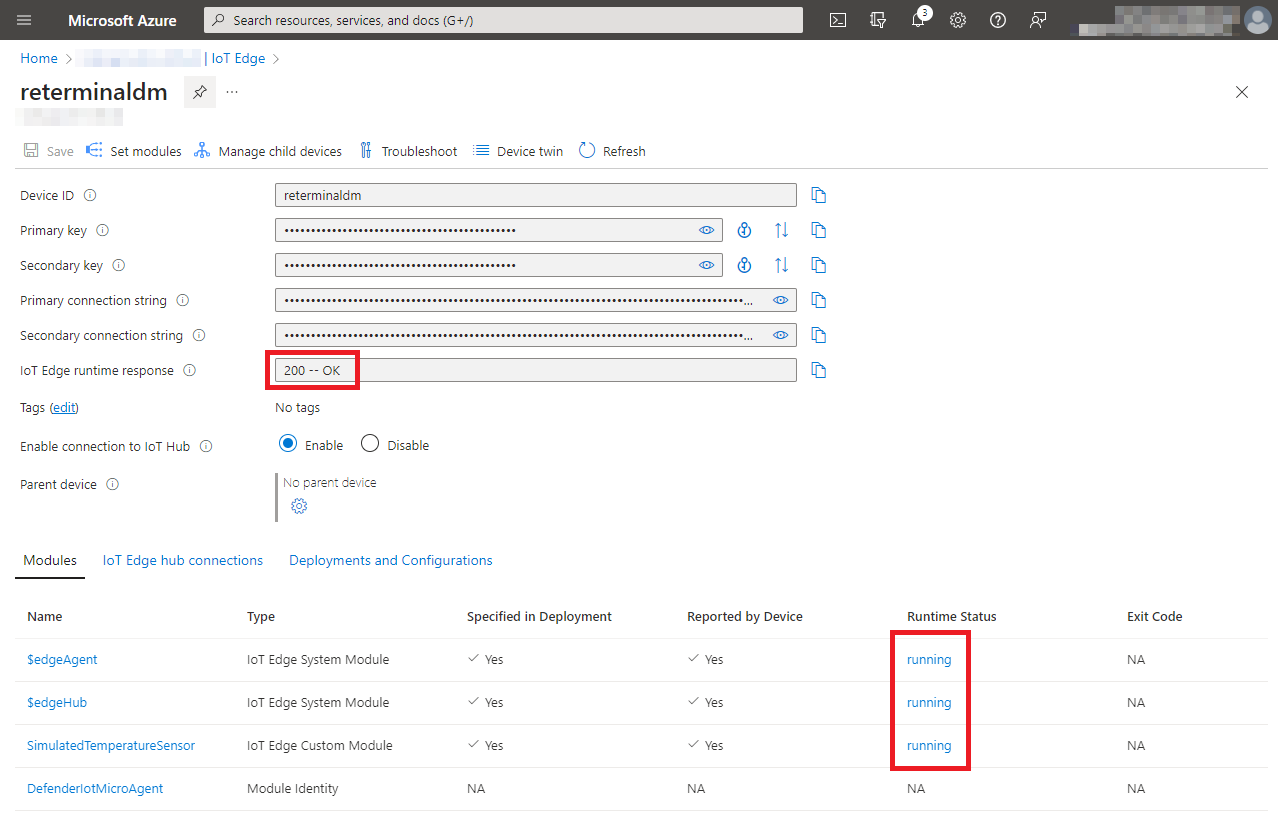
其他链接
技术支持与产品讨论
感谢您选择我们的产品!我们在这里为您提供不同的支持,以确保您使用我们产品的体验尽可能顺畅。我们提供多种沟通渠道,以满足不同的偏好和需求。